ในโพสต์นี้เราจะอธิบายเพิ่มเติมเกี่ยวกับ:
มาเริ่มกันเลย!
วิธีปิดการใช้งาน DM จากคนสุ่มบน Discord Desktop
ผู้ใช้ Discord ทุกคนสามารถใช้บริการส่งข้อความโดยตรง (DM) บนเซิร์ฟเวอร์เพื่อส่งข้อความ อย่างไรก็ตาม คุณสามารถปิด DM บน Discord เพื่อหยุดรับข้อความได้ โดยทำตามคำแนะนำด้านล่าง
ขั้นตอนที่ 1: เปิด Discord
ขั้นแรกให้ค้นหา “ ความไม่ลงรอยกัน ' ใน ' สตาร์ทอัพ เมนู ” และเปิดแอปพลิเคชั่น Discord:
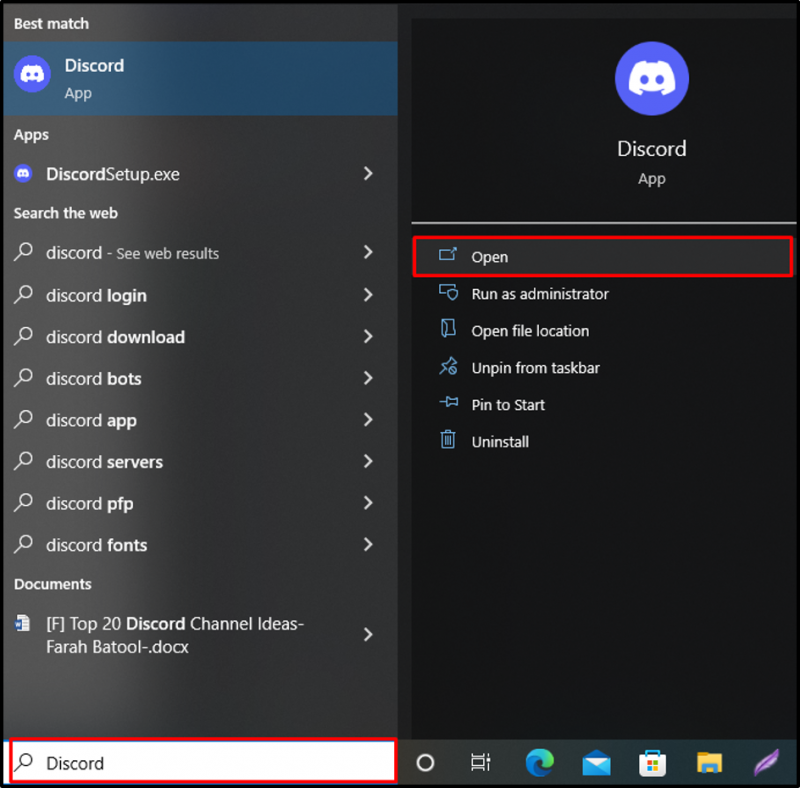
ขั้นตอนที่ 2: ไปที่การตั้งค่าผู้ใช้
ถัดไป คลิกที่ด้านล่างไฮไลต์ “ เกียร์ ” เพื่อไปที่การตั้งค่าผู้ใช้:
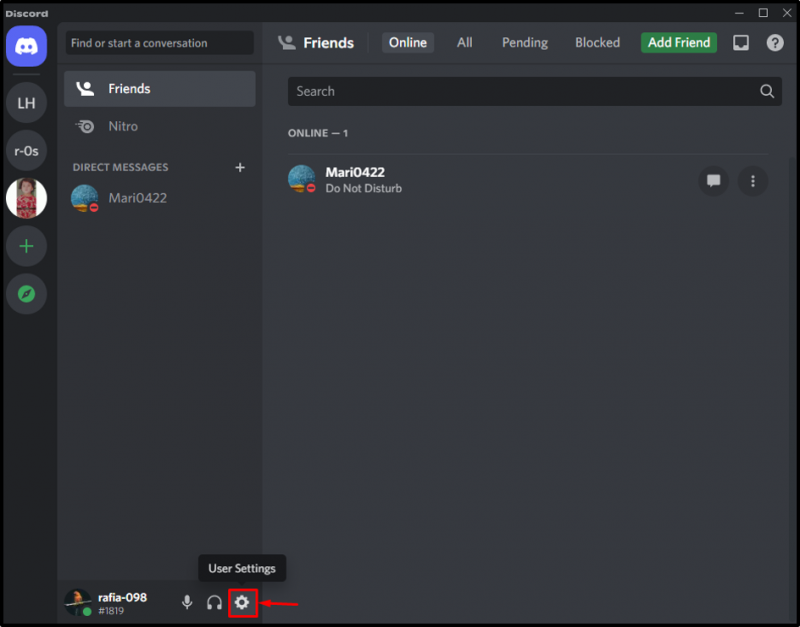
ขั้นตอนที่ 3: เปิดการตั้งค่าความเป็นส่วนตัวและความปลอดภัย
ภายใต้ ' การตั้งค่าผู้ใช้ ” แผง เปิด “ ความเป็นส่วนตัวและความปลอดภัย ' การตั้งค่า:
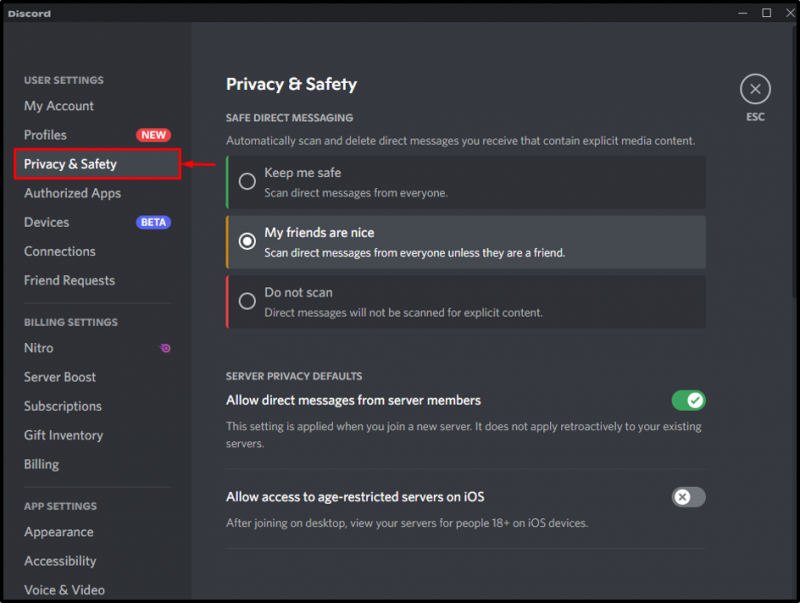
ขั้นตอนที่ 4: ปิดใช้งาน DM
หลังจากเปิด “ ความเป็นส่วนตัวและความปลอดภัย ” การตั้งค่า ปิด “ อนุญาตข้อความโดยตรงจากสมาชิกเซิร์ฟเวอร์ ” สลับเพื่อปิดใช้งาน DM:
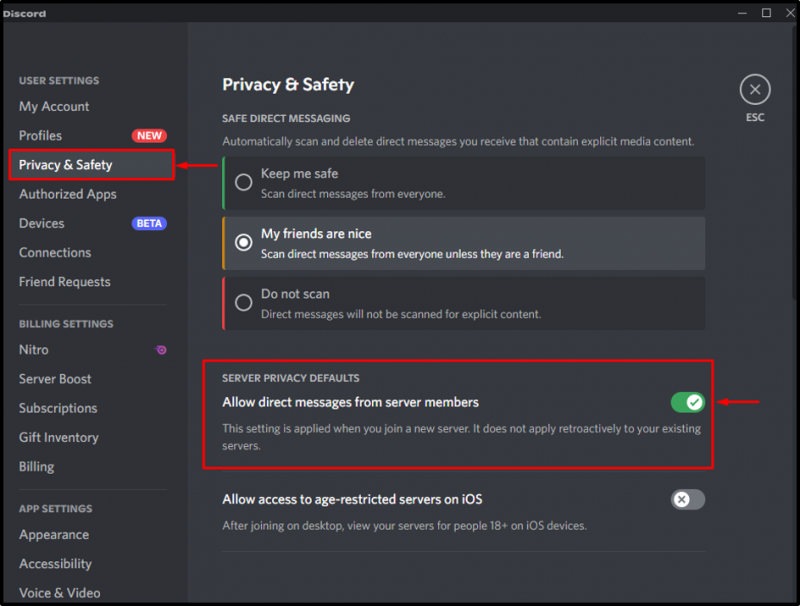
ข้อความยืนยันจะปรากฏขึ้นบนหน้าจอ คลิกที่ ' ใช่ ” เพื่อปิดการใช้งานข้อความจากเซิร์ฟเวอร์ทั้งหมด:
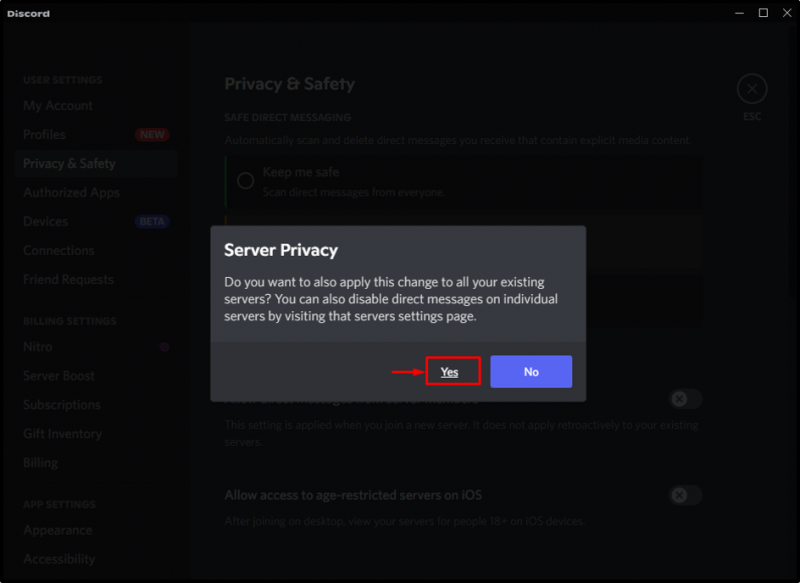
อย่างที่คุณเห็น เราได้ปิดการใช้งานการตั้งค่าข้อความโดยตรง (DM) บนเดสก์ท็อป Discord อย่างสมบูรณ์:
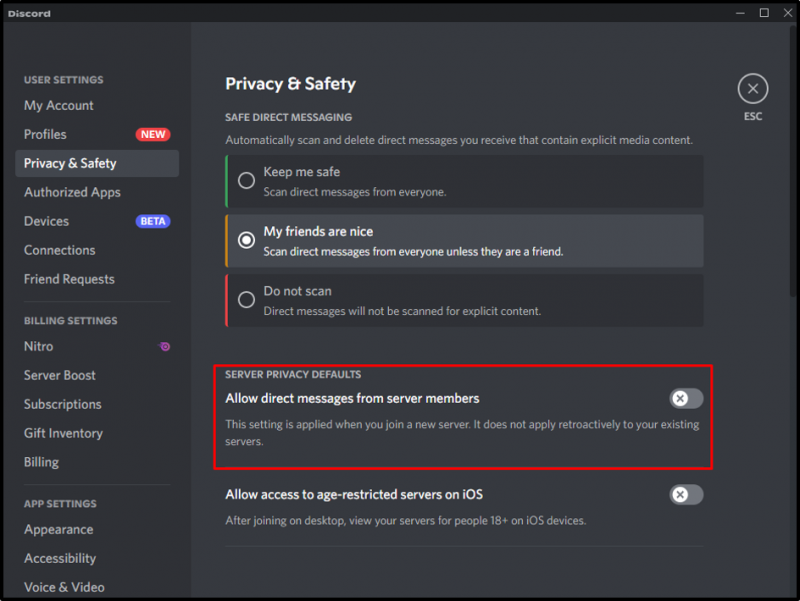
วิธีปิดการใช้งาน DM จากคนสุ่มบน Discord Mobile
Discord เป็นแอปพลิเคชั่นหลายแพลตฟอร์มและสามารถใช้ได้บน Mac, Windows และ Android หากต้องการปิดใช้งานข้อความตรงจากสมาชิกเซิร์ฟเวอร์ (DM) บนมือถือ ให้ทำตามขั้นตอนที่กล่าวถึงด้านล่าง
ขั้นตอนที่ 1: เปิดแอปพลิเคชั่น Discord
คลิกที่ไอคอน Discord เพื่อเปิดแอปพลิเคชัน Discord:
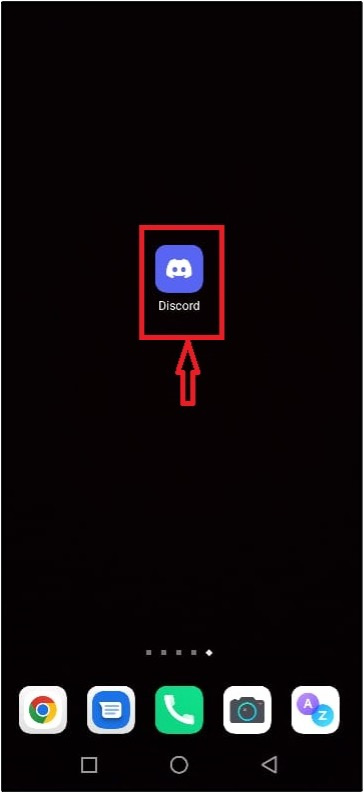
ขั้นตอนที่ 2: เปิดโปรไฟล์ผู้ใช้
คลิกที่ด้านล่างไฮไลต์ “ ประวัติผู้ใช้ ” เพื่อเปิดการตั้งค่าผู้ใช้:
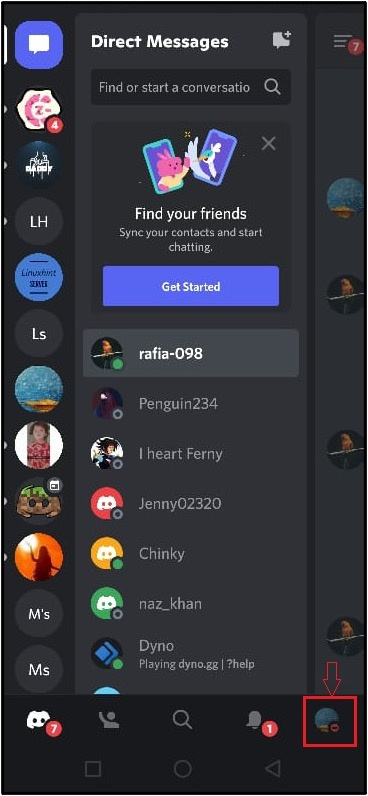
ขั้นตอนที่ 3: เปิดการตั้งค่าความเป็นส่วนตัวและความปลอดภัย
แตะที่ “ ความเป็นส่วนตัวและความปลอดภัย ” ตัวเลือกเพื่อเปิดการตั้งค่าความเป็นส่วนตัวและความปลอดภัย:
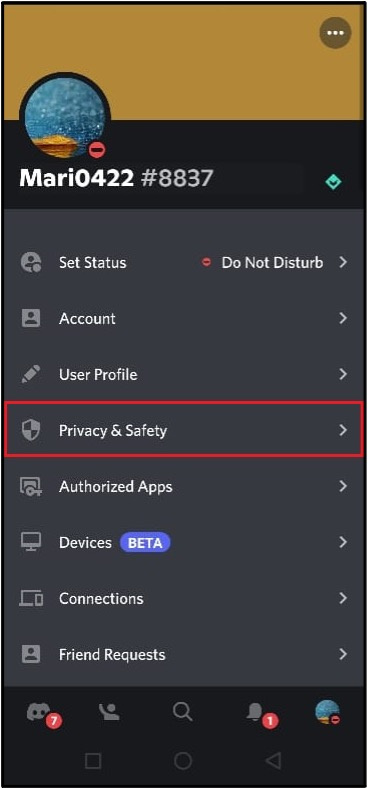
ขั้นตอนที่ 4: ปิดใช้งาน DM
ปิด ' อนุญาตข้อความตรงจากสมาชิก ” สลับใน “ ความเป็นส่วนตัวและความปลอดภัย ' แผงหน้าปัด.
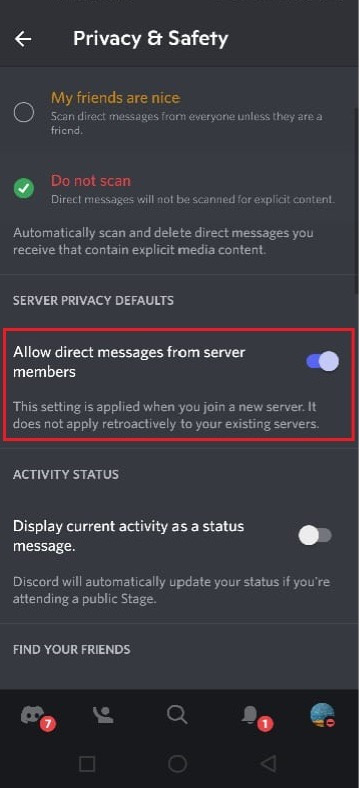
เอ “ ค่าเริ่มต้นของความเป็นส่วนตัวของเซิร์ฟเวอร์ ” กล่องยืนยันจะปรากฏบนอุปกรณ์มือถือของคุณ แตะ ' ใช่ ” ตัวเลือกสำหรับการตรวจสอบ:
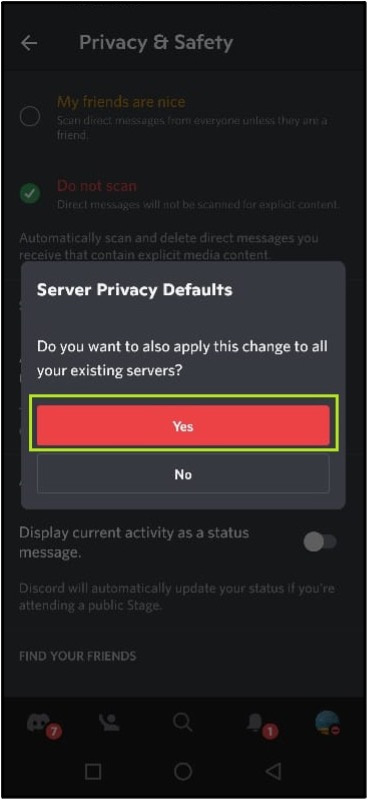
คุณจะเห็นว่าเราได้ปิดการใช้งาน DM จากผู้ใช้แบบสุ่มใน Discord mobile:
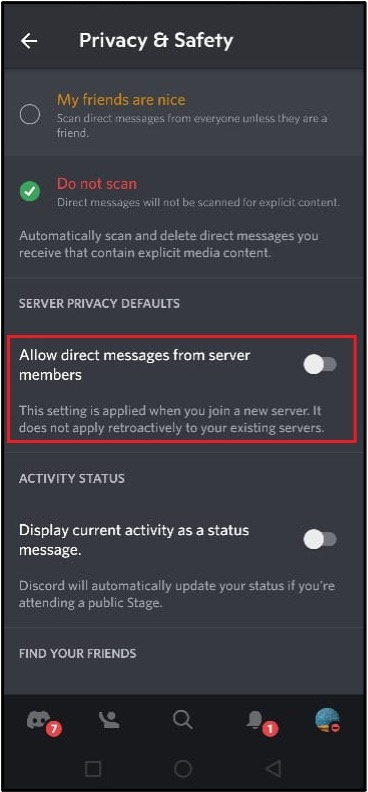
คุณได้เรียนรู้วิธีปิดการใช้งานข้อความตรงจากบุคคลที่สุ่มบนเดสก์ท็อป Discord และแอปพลิเคชันมือถือ
บทสรุป
หากต้องการปิดใช้งานข้อความโดยตรง (DM) บนเดสก์ท็อป Discord และแอปพลิเคชันมือถือ ก่อนอื่นให้ไปที่การตั้งค่าผู้ใช้ เปิด ' ความเป็นส่วนตัวและความปลอดภัย ” และปิดการใช้งาน “ อนุญาตข้อความโดยตรงจากสมาชิกเซิร์ฟเวอร์ ” สลับ โพสต์นี้ได้อธิบายอย่างละเอียดเกี่ยวกับวิธีปิดใช้งาน DM สำหรับคนที่สุ่มบนเดสก์ท็อป Discord และมือถือ